Πώς να εισαγάγετε ένα έγγραφο Word στις σημειώσεις του OneNote
Αυτό το σεμινάριο σάς δείχνει τα βήματα για να εισαγάγετε ένα έγγραφο του Microsoft Word στις σημειώσεις του OneNote(insert a Microsoft Word document into OneNote notes) . Στο OneNote , λαμβάνετε μια αποκλειστική δυνατότητα Εισαγωγής(Insert) με την οποία μπορείτε να προσθέσετε ένα συνημμένο αρχείο, να εισαγάγετε περιεχόμενο αρχείου και να εισαγάγετε ένα αρχείο υπολογιστικού φύλλου(insert a spreadsheet file) . Χρησιμοποιώντας αυτήν τη δυνατότητα, μπορείτε επίσης να προσθέσετε ένα έγγραφο του Word στο OneNote .
Τώρα, υπάρχουν δύο τρόποι για να εισαγάγετε ένα έγγραφο του Word στο OneNote . Μπορείτε είτε να χρησιμοποιήσετε την επιλογή Επισύναψη( File Attachment) αρχείου ή Εκτύπωση αρχείου(File Printout) . Η πρώτη επιλογή σάς επιτρέπει να επισυνάψετε έναν σύνδεσμο αρχείου στο έγγραφο του Word . Ενώ η τελευταία επιλογή σάς δίνει τη δυνατότητα να εισαγάγετε τόσο τον σύνδεσμο όσο και το πραγματικό περιεχόμενο του εγγράφου του Word στις σημειώσεις σας. Μπορείτε να χρησιμοποιήσετε οποιαδήποτε από αυτές τις δύο επιλογές σύμφωνα με τις απαιτήσεις σας. Ας ρίξουμε μια ματιά στα ειδικά βήματα τώρα!
Πώς να εισαγάγετε ένα έγγραφο Word(Word Document) στις σημειώσεις του OneNote
Μπορείτε να χρησιμοποιήσετε τα παρακάτω βήματα για να εισαγάγετε ένα έγγραφο του Word στις σημειώσεις σας στο OneNote:
- Εκκινήστε την εφαρμογή Microsoft OutNote.
- Δημιουργήστε ή εισαγάγετε ένα σημειωματάριο.
- Μεταβείτε στην καρτέλα Εισαγωγή και χρησιμοποιήστε την επιλογή (Insert)Εκτύπωση(Printout) αρχείου .
- Εισαγάγετε ένα έγγραφο του Word.
- Προσαρμόστε το πλαίσιο εγγράφου.
Τώρα, ας δούμε αναλυτικά αυτά τα βήματα!
Αρχικά, ανοίξτε την εφαρμογή OneNote στα Windows 10 και, στη συνέχεια, δημιουργήστε ένα νέο σημειωματάριο ή ανοίξτε ένα υπάρχον όπου θέλετε να εισαγάγετε ένα έγγραφο του Word .
Στη συνέχεια, μεταβείτε στην καρτέλα Εισαγωγή(Insert) και κάντε κλικ στην αναπτυσσόμενη επιλογή Αρχείο . (File)Στη συνέχεια, επιλέξτε την επιλογή Εκτύπωση αρχείου(File Printout) .

Τώρα, περιηγηθείτε και επιλέξτε το αρχείο Word στον υπολογιστή σας και, στη συνέχεια, κάντε κλικ στο κουμπί Εισαγωγή( Import) για να το εισαγάγετε στις σημειώσεις σας.
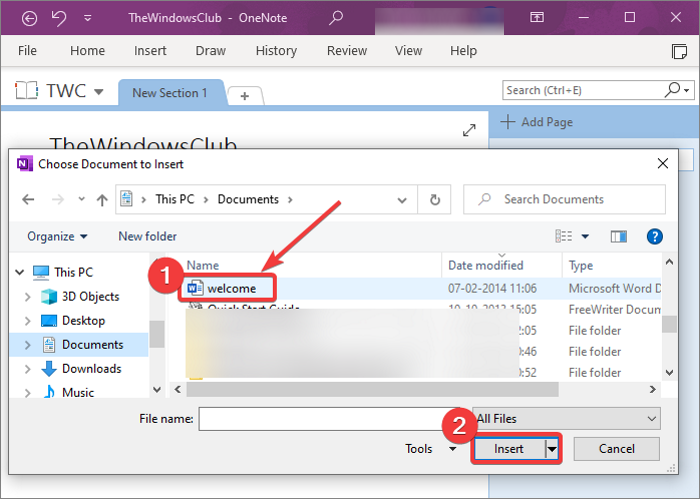
Καθώς εισάγετε ένα έγγραφο του Word , ένα πλαίσιο με το περιεχόμενο του εγγράφου θα προστεθεί στις σημειώσεις. Επίσης, θα προστεθεί ένας σύνδεσμος προς το έγγραφο του Word . Το περιεχόμενο του εγγράφου του Word προστίθεται ως πλαίσιο εικόνας.

Τώρα μπορείτε να κάνετε την προσαρμογή στο προστιθέμενο έγγραφο του Word . Σας επιτρέπει να μετακινήσετε το πλαίσιο του εγγράφου και να το τοποθετήσετε σε ένα επιθυμητό σημείο στις σημειώσεις σας. Μπορείτε επίσης να προσθέσετε σημειώσεις στο επάνω μέρος του εγγράφου του Word . Απλώς(Simply) κάντε κλικ οπουδήποτε στο πλαίσιο του εγγράφου και πληκτρολογήστε τις σημειώσεις σας.

Κάνοντας δεξί κλικ στο έγγραφο του Word , θα μπορείτε να χρησιμοποιήσετε πολλές ωραίες και εύχρηστες λειτουργίες. Αυτές οι δυνατότητες περιλαμβάνουν Παραγγελία, Αλλαγή μεγέθους, Μετακίνηση, Αντιγραφή συνδέσμου σε παράγραφο, Αντιγραφή κειμένου από αυτήν τη σελίδα της εκτύπωσης, Ορισμός εικόνας ως φόντο, (Order, Resize, Move, Copy Link to Paragraph, Copy Text from This Page of the Printout, Set Picture as Background,) Δημιουργία κειμένου σε εικόνα με δυνατότητα αναζήτησης(Make Text in Image Searchable,) και άλλα. Χρησιμοποιήστε αυτές τις δυνατότητες ανάλογα και προσαρμόστε το προστιθέμενο πλαίσιο εγγράφων του Word .
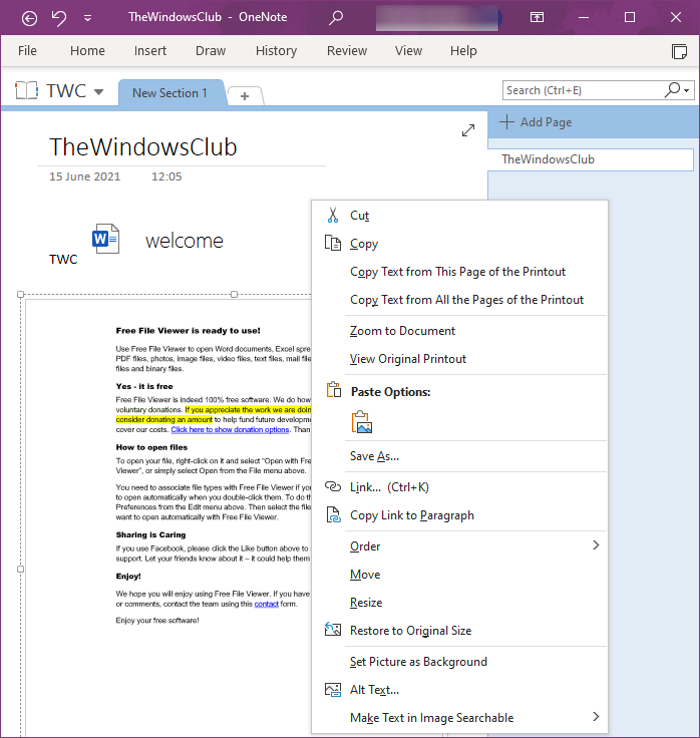
Εάν θέλετε απλώς να προσθέσετε έναν σύνδεσμο σε ένα έγγραφο του Word , μπορείτε να χρησιμοποιήσετε την επιλογή Insert > File > File Attachment .
Αυτό είναι το μόνο που χρειάζεται να κάνετε για να προσθέσετε ένα έγγραφο του Word στις σημειώσεις σας στο OneNote .
Σχετική ανάγνωση: (Related read:) Πώς να εισαγάγετε εξισώσεις και σύμβολα στο OneNote.(How to insert Equations and Symbols in OneNote.)
Related posts
Πώς να εξαγάγετε εικόνες από το έγγραφο του Word χωρίς τη χρήση λογισμικού
Πώς να εισαγάγετε ένα διαδικτυακό βίντεο σε ένα έγγραφο του Word
Πώς να δημιουργήσετε αυτόματα αντίγραφα ασφαλείας ενός εγγράφου Word στο OneDrive
Πώς να εισαγάγετε ένα PDF σε ένα έγγραφο του Word
Διορθώστε τους συνδέσμους και τα εικονίδια προγράμματος που ανοίγουν το Έγγραφο του Word
Πώς να δημιουργήσετε συνδέσμους στο OneNote
Πώς να αλλάξετε την προβολή στο OneNote στα Windows 11/10
Πώς να εισαγάγετε μια υπογραφή σε ένα έγγραφο του Microsoft Word
Τρόπος εκτύπωσης ιδιοτήτων εγγράφου κατά την εκτύπωση εγγράφου Word
Πώς να συγχρονίσετε τα Samsung Notes με το Microsoft OneNote;
Πώς να ανακτήσετε ένα έγγραφο του Word
Πώς να ενεργοποιήσετε τη σκοτεινή λειτουργία στην εφαρμογή OneNote για iPhone ή iPad
Πώς να χρησιμοποιήσετε τον Κάδο Ανακύκλωσης Notebook στο OneNote
Πώς να ενημερώσετε ένα παλιό έγγραφο Word στην πιο πρόσφατη μορφή Word
9 τρόποι για να ανοίξετε ένα έγγραφο Word χωρίς Word
Πώς να προσθέσετε χρώματα σε ενότητες στο OneNote
Προσθέστε μια συνοδευτική σελίδα σε ένα έγγραφο του Word
Πώς να δημιουργήσετε μια γραμμή πλέγματος και μια γραμμή κανόνα στο OneNote
Σφάλμα OneNote 0xE0000007, αντιμετωπίσαμε πρόβλημα με το συγχρονισμό του σημειωματάριου σας
Προβολή και εισαγωγή της ημερομηνίας της τελευταίας τροποποίησης ενός εγγράφου σε ένα έγγραφο του Word
